Excel Pivot-Tabelle entpivotieren und eine Liste erzeugen

Excel Pivot-Tabelle entpivotieren: aus einer Pivot-Tabelle eine Liste erzeugen
Excel Pivot Tabellen sind eine wunderbare Funktion in Excel: mit ihnen lassen sich umfangreiche Datenmengen schnell analysieren. Was tust du aber, falls die Daten in einer für Pivot-Tabellen ungeeigneten Form vorliegen, z.B. in einer Kreuztabelle?
Passende Schulungen
Excel Grundlagen
Excel Grundlagen: Der Excel Grundkurs für deinen Einstieg in MS Excel

Excel Aufbau
Excel Aufbau Seminar: Fortgeschrittene Excel Funktionen optimal nutzen

Entpivotieren – aus der Pivot Tabelle wird eine Liste
Wenn deine Daten in einer einfachen Kreuztabellen-Form vorliegen, kannst du sie mit wenigen Schritten in eine Listen-Form bringen (entpivotieren).
Die folgende Abbildung zeigt das Ziel:
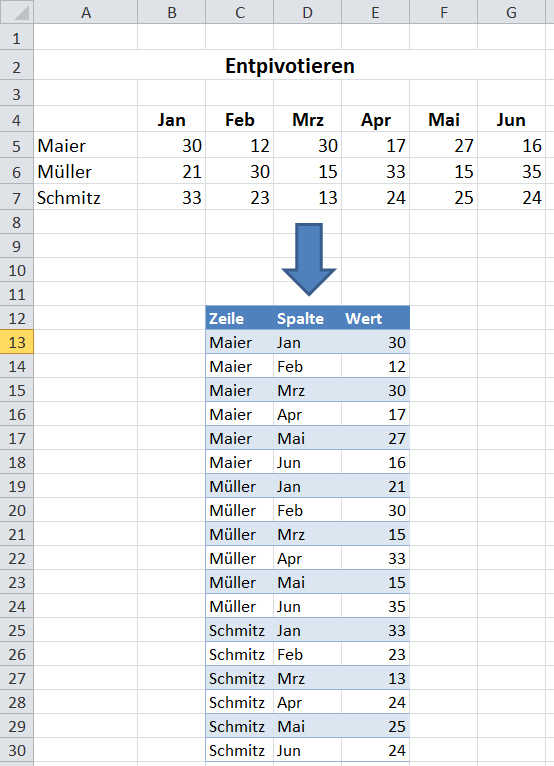
- Klicke in eine leere Zelle und drücke nacheinander [Alt], [N], [P].
- Aktiviere im ersten Fenster die Option Mehrere Konsolidierungsbereiche und klicke auf Weiter.
- Lasse im zweiten Fenster die Option Einfache Seitenfelderstellung aktiviert und klicke auf Weiter.
- Markiere die ganze Kreuztabelle inklusive der Überschriften und klicke auf Hinzufügen.
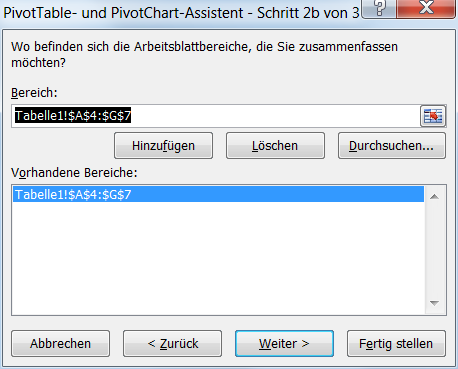
Den Bereich der Kreuztabelle auswählen (Bild2)
- Klicke auf Fertig stellen.
Du erhältst eine Excel Pivot Tabelle, die fast genauso aussieht wie deine Kreuztabelle.
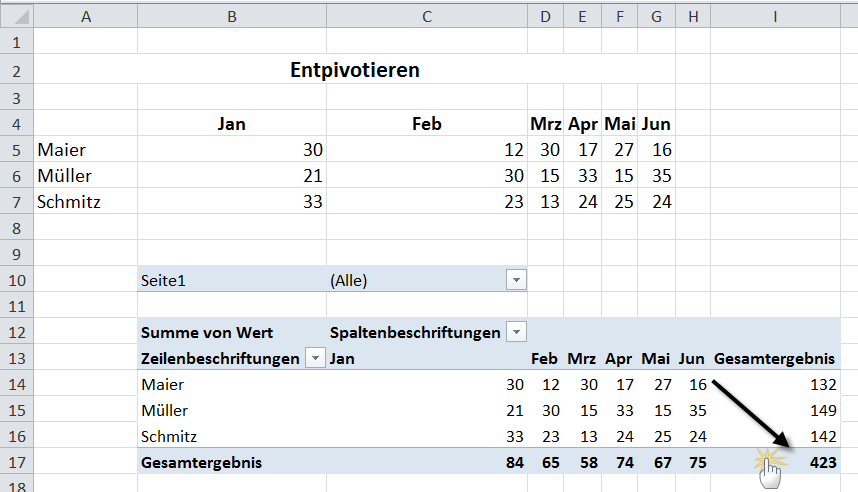
- Doppelklicke jetzt nur noch in die Zelle mit der Gesamtsumme.
Und schon erhältst du in Excel ein neues Tabellenblatt mit der gewünschten Liste.
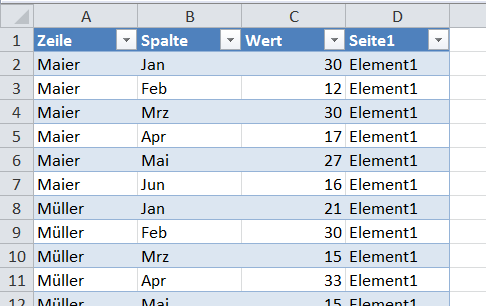
Die Spalte Seite1 kannst du löschen. Dies führst du am schnellsten mit den Tastenkombinationen [Strg] + [Leer] und anschließend [Strg] + [-] durch.
Passende Schulungen
Excel Pivot Tabellen
Das Excel Pivot Tabellen Training für Analysen, Prognosen, Optimierungen

Excel für Controller
Excel für Controller - Datenanalyse für Controller leicht gemacht mit Excel

Es besteht keine Verbindung zwischen der Kreuztabelle und deiner Liste. Die neue Liste wurde automatisch als dynamische Excel-Tabelle formatiert. Mehr zeige ich gerne in unserer Excel Pivot Schulung.
Kontakt

„*“ zeigt erforderliche Felder an